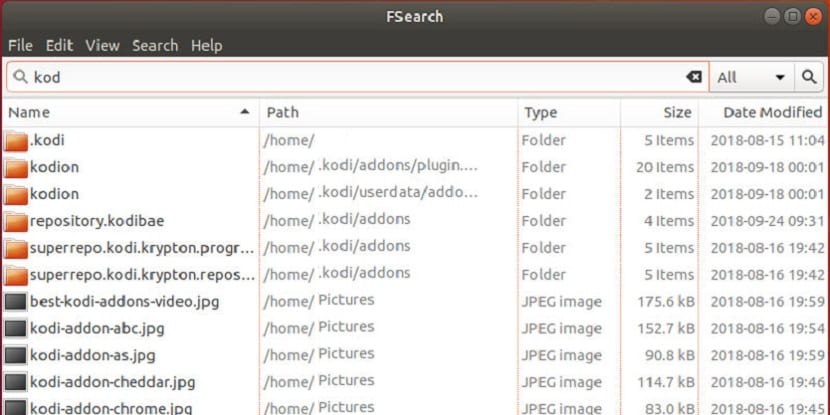
Las funciones de búsqueda en los administradores de archivos de Linux no son tan buenas, muchos administradores de archivos tienen una función de búsqueda integrada. Ellos hacen el trabajo, en su mayor parte.
Sin embargo, no siempre la velocidad de búsqueda a través del administrador de archivos es la deseada, por lo que podemos optar por una aplicación totalmente dedicada a ello.
FSearch es una utilidad de búsqueda de archivos gratuita y de código abierto liberado bajo la licencia GNU GPL v2. Esta aplicación es bastante rápida y puede ser utilizada en sistemas GNU / Linux, está escrita en C y basado en GTK + 3.
Esta aplicación permite a los usuarios crear y mantener su propia base de datos de archivos y encontrar archivos en Linux de manera más eficiente.
Incluso el Baloo de KDE, que pasa una eternidad de tiempo indexando archivos, realmente no se realiza de la manera que esperas que lo haga una búsqueda moderna.
Si bien puede que no sientas que es necesario realizar una búsqueda de archivos independiente, es probable que cambies de opinión rápidamente después de probar FSearch.
FSearch es una aplicación independiente y no requiere la presencia de un administrador de archivos específico o su entorno de trabajo. Se apoya en la búsqueda de “expresiones regulares” basados por el uso de la biblioteca PCRE (Perl Compatible Regular Expression).
Entre sus principales características podemos destacar:
- Búsqueda instantánea mientras se escribe
- Soporte de expresiones regulares.
- Soporte del filtro (sólo búsqueda de archivos, carpetas o todo).
- Incluir y excluir carpetas específicas para ser indexados.
- Ordenar rápida por nombre de archivo, ruta, tamaño o fecha de modificación.
- Interfaz personalizable.
- Escritorio independiente.
- Dependencias mínimas.
- Uso de memoria pequeña (tanto en disco duro y memoria RAM).
- Soporte UTF8.
- Atajos de teclado están disponibles.
Instalación
FSearch está empaquetado y disponible en Ubuntu y sus derivados.
Pero para el caso de otras distribuciones de Linux, esto no es así, eso hace que las cosas sean un poco más complicadas en otras distribuciones, pero es muy simple en Ubuntu.
Los usuarios de Debian también pueden aprovechar el PPA con un poco de trabajo adicional.
Para el caso de los que son usuarios de Ubuntu, solamente deben de abrir una terminal y en ella teclear el siguiente comando:
sudo add-apt-repository ppa:christian-boxdoerfer/fsearch-daily sudo apt-get update
E instalamos la aplicación con:
sudo apt install fsearch
Si estás en Debian, puedes usar el PPA, primero, abran un terminal y cree un nuevo archivo .list.
sudo touch /etc/apt/sources.list.d/fsearch.list
Ahora deben de abrir el archivo con el editor de texto que prefiera y agregue las siguientes dos líneas.
deb http://ppa.launchpad.net/christian-boxdoerfer/fsearch-daily/ubuntu cosmic main deb-src http://ppa.launchpad.net/christian-boxdoerfer/fsearch-daily/ubuntu cosmic main
Ahora, importa las claves para el repositorio.
sudo apt-key adv --keyserver keyserver.ubuntu.com --recv-keys 75555AFF5215AD9DBFD8CDB952B2FFB2DC496F40
sudo apt update
Estás listo para comenzar a instalar FSearch.
sudo apt install fsearch-trunk
Para el caso de Arch Linux y sus derivados, FSearch está realmente disponible en el AUR, este lo instalamos con:
yay -S fsearch-git
Los usuarios de Fedora necesitarán construir FSearch desde su fuente, por lo que no deberían de encontrar ningún problema.
sudo dnf install automake autoconf intltool libtool autoconf-archive pkgconfig glib2-devel gtk3-devel git
Descargamos y compilamos con:
git clone https://github.com/cboxdoerfer/fsearch.git cd fsearch ./autogen.sh ./configure make sudo make install
Creando la base de datos de FSearch

Abran FSearch, den clic en «Editar» en el menú en la parte superior de la ventana de FSearch. Elijan «Preferencias». Se abrirá una nueva ventana den clic en la pestaña «Base de datos».
A la izquierda la pestaña «Incluir» enumera las carpetas para incluir en sus búsquedas. La pestaña «Excluir» enumera las subcarpetas que desea excluir de las carpetas incluidas.
A la derecha encontrarás dos botones para agregar o eliminar directorios. Se abrirá una ventana del navegador de archivos.
Elija un directorio que desee buscar y confirmen.
Cuando haya terminado, FSearch escaneará el directorio y construirá su base de datos. Esto es sorprendentemente rápido y en realidad no ralentizará demasiado su computadora.
FSearch listo para buscar
Y por qué no….?
# apt install mlocate/locate
$ updatedb
$ locate -i -loQuesea-
Al menos los resultados de nombres de archivos son instantáneos (luego del updatdb)
No funciona en L. Mint, leer resto
Leyendo lista de paquetes… Hecho
Creando árbol de dependencias
Leyendo la información de estado… Hecho
El paquete fsearch no está disponible, pero algún otro paquete hace referencia
a él. Esto puede significar que el paquete falta, está obsoleto o sólo se
encuentra disponible desde alguna otra fuente
E: El paquete «fsearch» no tiene un candidato para la instalación
Yo toda la vida he usado el locate desde la Slackware.
Normalmente siempre ha funcionado, salvo en algunas distribuciones «novedosas» que no lo incluían, pero ésto es GNU/Linux guys! No hay nada que no esté duplicado en los servidores de cualquier distribución.
Normalmente:
sudo updatedb (refresca la base de datos con todo lo que hayas instalado recientemente)
locate «loquesea» (busca las coicidencias en la base de datos y muestra la salida)
Muy buenos artículos aquí.
Supongo que el Fsearch, es como una versión de escritorio de locate. Está bien ver algo de variedad de vez en cuando.